Win10专业版联想小新2021air15蓝屏重启如何解决-Win10专业版联想小新2021air15蓝屏重启解决步骤
来源:插件之家
时间:2023-04-11 09:56:40 446浏览 收藏
IT行业相对于一般传统行业,发展更新速度更快,一旦停止了学习,很快就会被行业所淘汰。所以我们需要踏踏实实的不断学习,精进自己的技术,尤其是初学者。今天golang学习网给大家整理了《Win10专业版联想小新2021air15蓝屏重启如何解决-Win10专业版联想小新2021air15蓝屏重启解决步骤》,聊聊,我们一起来看看吧!
Win10专业版联想小新2021air15蓝屏重启如何解决?有时候电脑就像人,脾气大的很,有的小伙伴经常遇上电脑罢工,动不动就 蓝屏 重启的问题,联想小新2021air15蓝屏重启怎么办?电脑蓝屏首先查看蓝屏代码,才能找到相对应的解决方法,不懂的朋友一起和系统之家小编学习一下联想小新2021air15蓝屏重启解决方法。

Win10专业版联想小新2021air15蓝屏重启解决步骤
一、进安全模式查看
1、按下 电源 键开机出现Win10系统徽标界面时长按电源键强制关机。
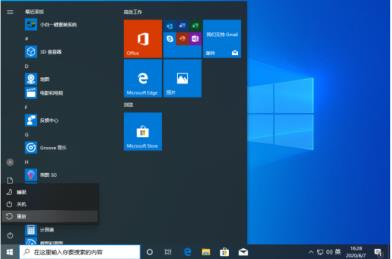
2、重复三次这个操作,就会出现自动修复界面。
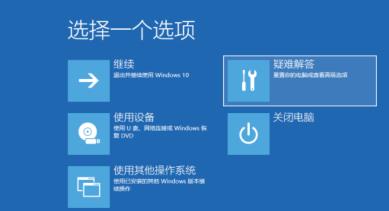
3、出现如图界面时就点击右下角的高级选项。
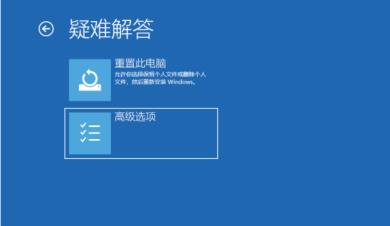
4、然后选择疑难解答选项。
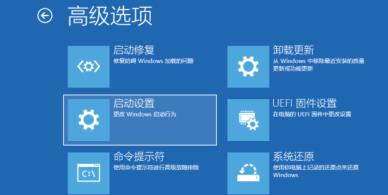
5、之后再选择高级选项。
6、点击启动设置。

7、接下来再右下角找到重启电脑按钮,点击它。
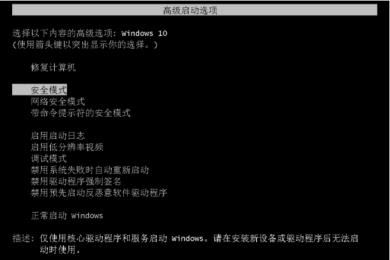
8、重启之后出现启动设置界面,第四个是启用安全模式,按下F4或者数字键4就可以进入安全模式啦。
二、硬件问题
如果进安全模式也蓝屏,可能是硬件有问题,这时就要打开 机箱 检查硬件了。
1、打开机箱如果有很多灰尘,有时蓝屏就是因为灰尘引起的,所以我们就先对机箱用毛刷或风机清理一下灰尘。

2、如果清过灰尘开机还蓝屏的话,下一步再取出 内存 ,用橡皮擦擦一下内存的金手指。

3、如果以上方法还不能解决问题,有可能内存本身或都 硬盘 有问题,建议拿到更专业的电脑维修机构去检修了。

好了,本文到此结束,带大家了解了《Win10专业版联想小新2021air15蓝屏重启如何解决-Win10专业版联想小新2021air15蓝屏重启解决步骤》,希望本文对你有所帮助!关注golang学习网公众号,给大家分享更多文章知识!
-
501 收藏
-
501 收藏
-
501 收藏
-
501 收藏
-
501 收藏
-
408 收藏
-
343 收藏
-
412 收藏
-
429 收藏
-
212 收藏
-
436 收藏
-
483 收藏
-
454 收藏
-
277 收藏
-
411 收藏
-
393 收藏
-
458 收藏
-

- 前端进阶之JavaScript设计模式
- 设计模式是开发人员在软件开发过程中面临一般问题时的解决方案,代表了最佳的实践。本课程的主打内容包括JS常见设计模式以及具体应用场景,打造一站式知识长龙服务,适合有JS基础的同学学习。
- 立即学习 543次学习
-

- GO语言核心编程课程
- 本课程采用真实案例,全面具体可落地,从理论到实践,一步一步将GO核心编程技术、编程思想、底层实现融会贯通,使学习者贴近时代脉搏,做IT互联网时代的弄潮儿。
- 立即学习 516次学习
-

- 简单聊聊mysql8与网络通信
- 如有问题加微信:Le-studyg;在课程中,我们将首先介绍MySQL8的新特性,包括性能优化、安全增强、新数据类型等,帮助学生快速熟悉MySQL8的最新功能。接着,我们将深入解析MySQL的网络通信机制,包括协议、连接管理、数据传输等,让
- 立即学习 500次学习
-

- JavaScript正则表达式基础与实战
- 在任何一门编程语言中,正则表达式,都是一项重要的知识,它提供了高效的字符串匹配与捕获机制,可以极大的简化程序设计。
- 立即学习 487次学习
-

- 从零制作响应式网站—Grid布局
- 本系列教程将展示从零制作一个假想的网络科技公司官网,分为导航,轮播,关于我们,成功案例,服务流程,团队介绍,数据部分,公司动态,底部信息等内容区块。网站整体采用CSSGrid布局,支持响应式,有流畅过渡和展现动画。
- 立即学习 485次学习
